Recimo, da obstaja ukaz, ki ga želite zagnati večkrat. Obstaja več pomembnih razlogov, da boste morda morali večkrat zagnati ukaz, zato se prepričajte, da določen ukaz vsakič, ko se izvede, ustvari pravi izhod. Bolj ko ukaz zaženete ročno, večjo gotovost boste pridobili vsakič, ko zaženete ukaz.
Kako pa to počnete programsko? No, obstaja več metod, s katerimi lahko isti ukaz večkrat zaženete, pa tudi za preverjanje izhoda ponovljenega ukaza. Ta članek vam pokaže, kako ustvarite ponovljiv ukaz z uporabo Linux Mint 20 kot gostiteljskega operacijskega sistema.
Metode ponavljanja ukazov v Linux Mint 20
V naslednjih razdelkih sta prikazani dve metodi, s katerimi lahko isti ukaz večkrat zaženete s skriptom Bash v Linux Mint 20.
1. način: Ponavljanje ukaza z uporabo zanke »for« v Bashu
Prva metoda večkratnega izvajanja istega ukaza z uporabo skripte Bash v Linux Mint 20 je izvedena z uporabo zanke »for«. Vzorčni skript je prikazan na naslednji sliki. Ta skript lahko kopirate v katero koli datoteko Bash po vaši izbiri.

V tem skriptu smo ustvarili preprosto zanko "for", ki se ponovi skozi seznam, ki vsebuje elemente od 1 do 5, kar pomeni, da bo zanka "for" imela skupaj pet ponovitev. V teh petih ponovitvah se bo naš želeni ukaz izvedel z vsako ponovitvijo ali petkrat.
Tu smo določili za ukaz »datum«, da se zažene »5« krat. Ta ukaz prikaže trenutni sistemski datum in uro v terminalu. Namesto ukaza »datum« lahko uporabite kateri koli drug ukaz po svoji izbiri.
Želeli smo tudi, da se naš izhod prikaže po vsaki "1" sekundi. V ta namen smo uporabili ukaz "spanje" z intervalom spanja "1", vendar lahko interval spanja povečate glede na vaše želje. Število ponovitev zanke »for« lahko celo povečate ali zmanjšate, odvisno od tega, kolikokrat želite izvesti ukaz.
Izvedite ta skript Bash z naslednjim ukazom:
$ bash Več.sh
Rezultat zgornjega skripta Bash je prikazan na naslednji sliki. Izhod vsebuje trenutni sistemski datum in čas v "5" različnih intervalih, kar pomeni, da je bil naš ukaz "datum" uspešno izveden za določeno število ponovitev.
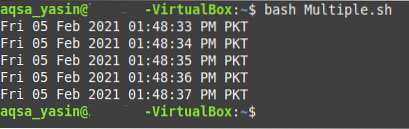
2. način: Ponavljanje ukaza z uporabo zanke »while« v Bashu
Drugi način večkratnega ponavljanja ukaza z uporabo skripte Bash v Linux Mint 20 je izveden z uporabo zanke "while". Vzorčni skript je prikazan na naslednji sliki. Ta skript lahko kopirate v katero koli datoteko Bash po vaši izbiri.
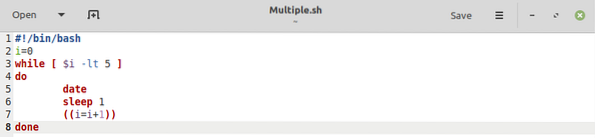
V tem skriptu je spremenljivka "i" inicializirana z vrednostjo "0"."Ta spremenljivka bo delovala kot iterator za zanko" while ". Nato je pogoj za ponavljanje zanke »while« ta, da je vrednost spremenljivke »i« manjša od »5."V tej zanki imamo ukaz" datum ", ki bo služil istemu namenu kot ukaz, uporabljen v 1. metodi.
Temu ukazu sledi ukaz "spanje". Ta ukaz natisne izhod po določenem intervalu, ki je v tem primeru "1" sekunda. Na koncu bomo povečali vrednost iteratorja "i" z uporabo naraščajočega zapisa "+1".
Rezultat našega skripta Bash je prikazan na naslednji sliki. Ta izhod vsebuje trenutni sistemski datum in čas v petih različnih intervalih, kar pomeni, da je bil ukaz "datum" uspešno izveden za določeno število ponovitev. Tokrat smo ta cilj dosegli z izvajanjem zanke »while« namesto z zanko »for«.
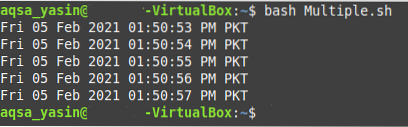
Zaključek
Danes ste izvedeli, da lahko namesto da večkrat ročno zaženete ukaz, za pisanje poenostavite to nalogo. Z uporabo zank »for« ali »while« v skriptu Bash lahko enostavno dosežete funkcionalnost večkratnega izvajanja ukaza. Ta članek vam je pokazal, kako ponavljati ukaze z uporabo obeh metod med ponavljajočim zagonom ukaza »datum«. Ukaz "spanje" smo uporabili tudi v obeh naših skriptah, tako da je bilo lažje vizualizirati učinek ponavljajočega se ukaza "datum", saj se bo vrednost "sekund" spremenila vsakič, ko se ta ukaz izvede.
Na enak način lahko večkrat zaženete kateri koli ukaz po svoji izbiri z uporabo katerega koli od skriptov Bash, ki smo jih danes delili z vami med delovanjem v Linux Mint 20. Upam, da vam bo ta vodnik pomagal večkrat zagnati isti ukaz v Linuxu.
 Phenquestions
Phenquestions


